向量知识库
向量知识库是 CueMate 的核心功能之一,用于管理和检索面试相关的所有知识内容。系统使用语义向量搜索技术,能够智能匹配相关内容,为面试训练提供精准的知识支持。
IMPORTANT
向量知识库的核心价值:
- 使用 FastEmbed BGE-small-zh-v1.5 模型进行语义理解
- 支持跨 4 个集合的智能搜索(岗位、简历、押题、其他文件)
- 面试时自动检索相关度 ≥ 80% 的知识内容
- 所有面试答案都基于向量库中的知识生成
WARNING
数据同步的重要性:
- 必须同步:所有数据必须同步到向量库后才能被检索
- 自动记录:面试过程中使用的知识会自动保存为 AI 向量记录
- 定期维护:建议定期检查同步状态,确保数据一致性
TIP
推荐工作流程:
- 在各功能页面添加基础数据(岗位、简历、押题)
- 上传或添加项目资料到"其他文件"
- 执行"一键同步所有数据"
- 开始面试训练,系统自动检索知识
- 查看"AI 向量记录"了解知识使用情况
1. 页面概览
1.1 进入向量知识库
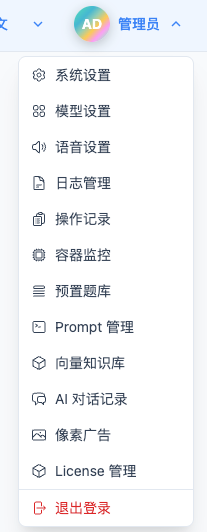
点击顶部导航菜单的"向量知识库",进入向量知识库管理页面。
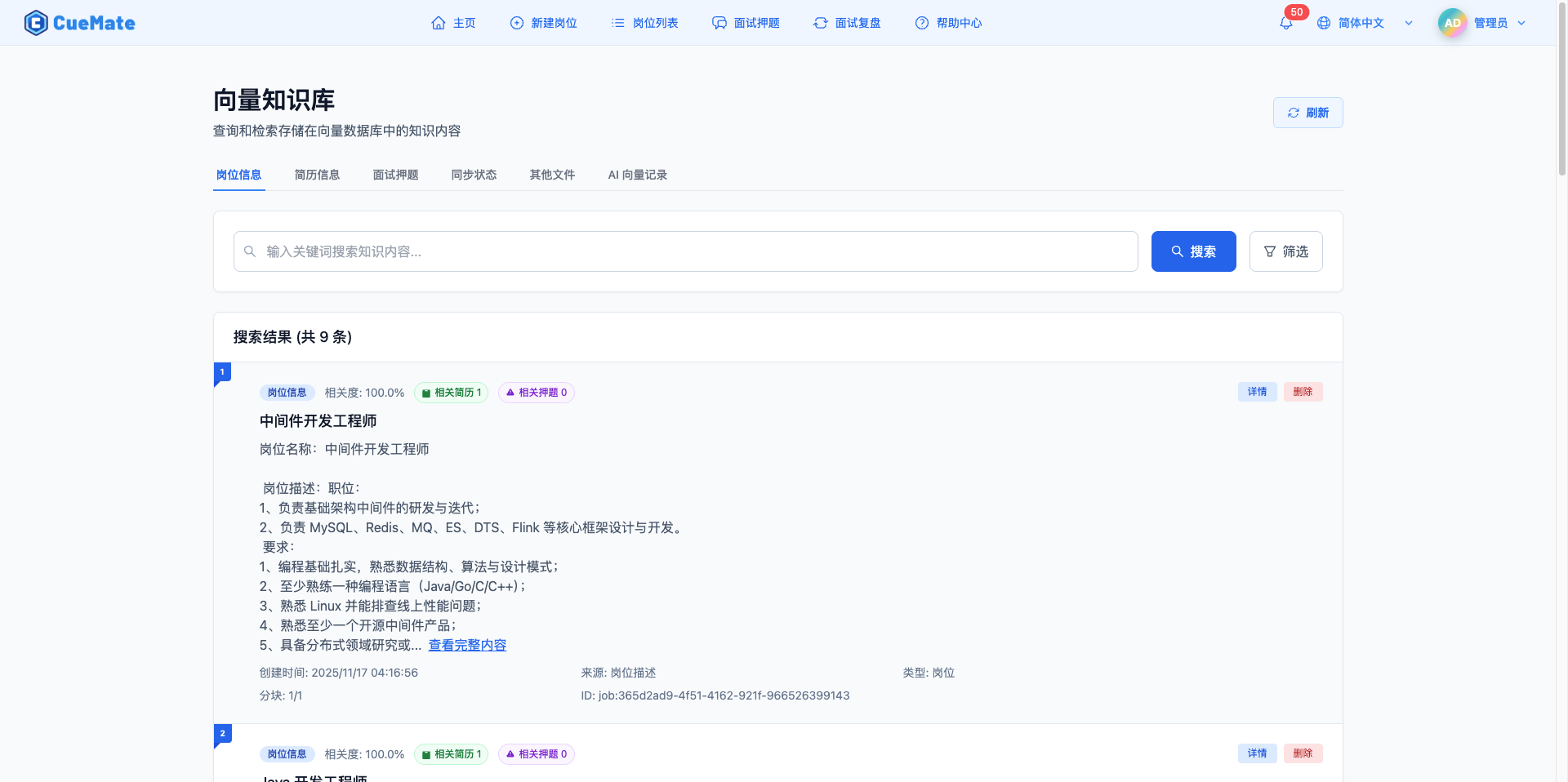
1.2 六个主要标签页
页面提供六个功能标签页,满足不同的知识管理需求:

岗位信息:
- 管理岗位描述的向量数据
- 支持语义搜索岗位内容
- 查看岗位的相关简历和押题
简历信息:
- 管理简历内容的向量数据
- 搜索技能和经验匹配
- 查看简历的相关岗位和押题
面试押题:
- 管理面试题目和答案
- 支持按标签分类筛选
- 面试训练的核心知识来源
同步状态:
- 查看所有数据的同步状态
- 执行一键同步或清空操作
- 确保向量库与数据库一致
其他文件:
- 上传项目文档、技术资料等文件
- 添加自定义文本内容
- 为面试提供补充知识来源
AI 向量记录:
- 查看面试过程中使用的知识记录
- 包含模拟面试、面试训练、AI 提问的记录
- 分析知识使用情况和效果
2. 岗位信息管理
2.1 搜索岗位信息
在"岗位信息"标签页中,可以搜索和浏览所有同步的岗位数据:
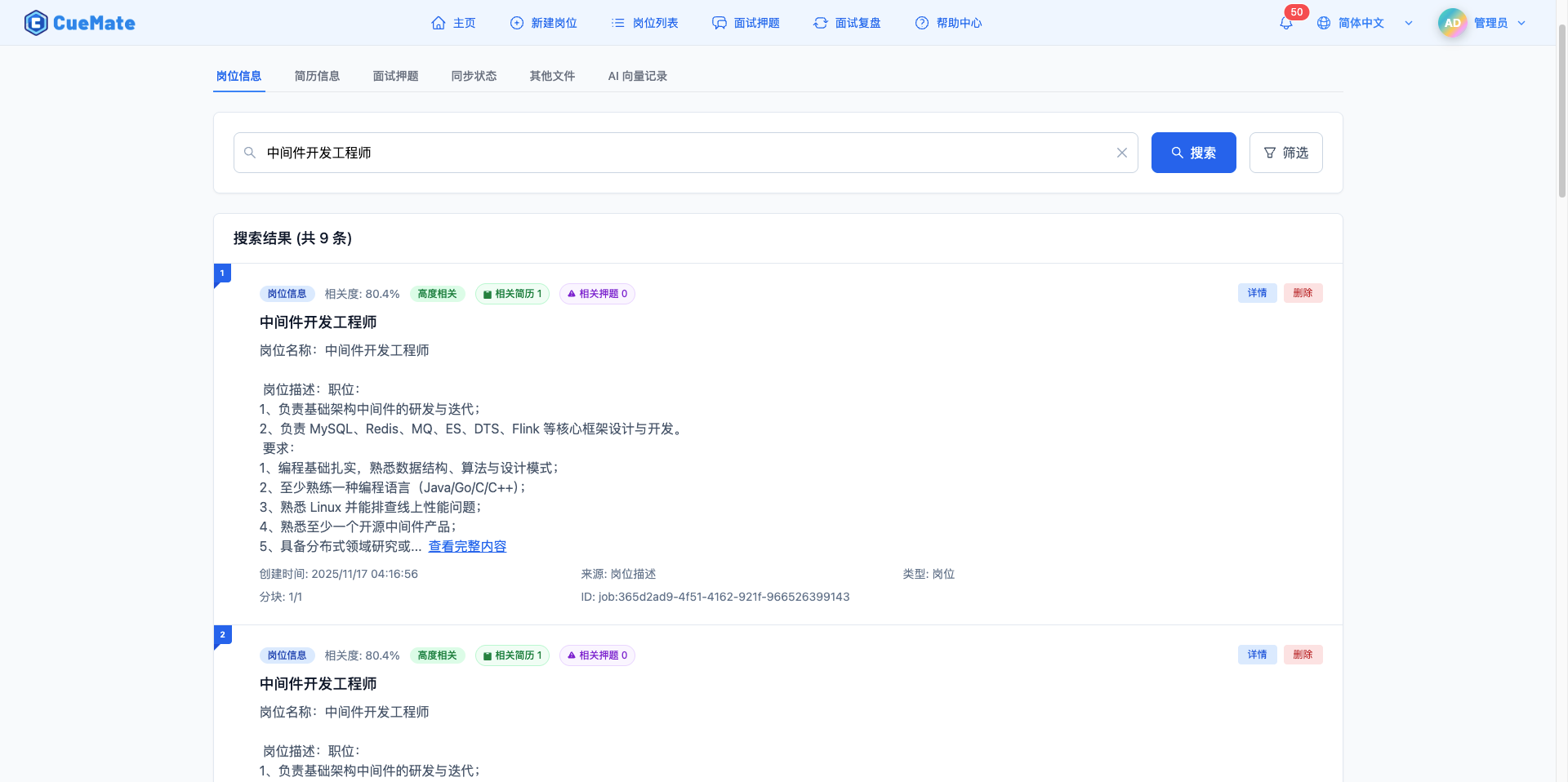
搜索功能:
- 输入岗位关键词进行语义搜索
- 系统自动匹配相关岗位内容
- 结果按相关度排序显示
2.2 查看岗位详情
点击"详情"按钮查看岗位完整信息:
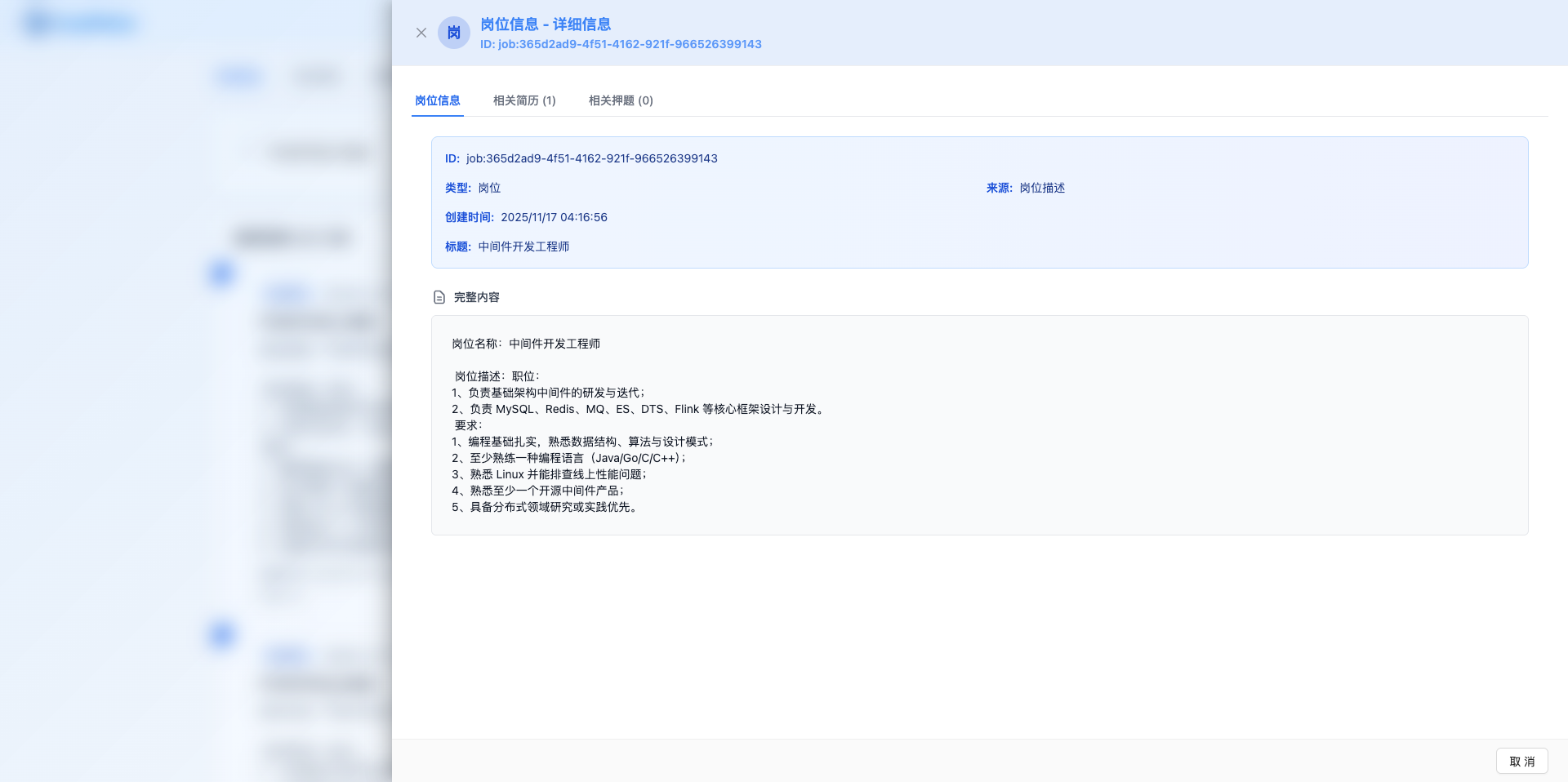
详情页面包含:
- 岗位信息:ID、类型、来源、创建时间、完整内容
- 相关简历:显示匹配该岗位的简历列表
- 相关押题:显示针对该岗位的面试题目
自适应布局:
- 内容区域自动占满屏幕
- 支持滚动查看长文本
- 多标签页切换查看不同信息
3. 简历信息管理
3.1 搜索简历信息
在"简历信息"标签页中,可以搜索和浏览所有同步的简历数据:
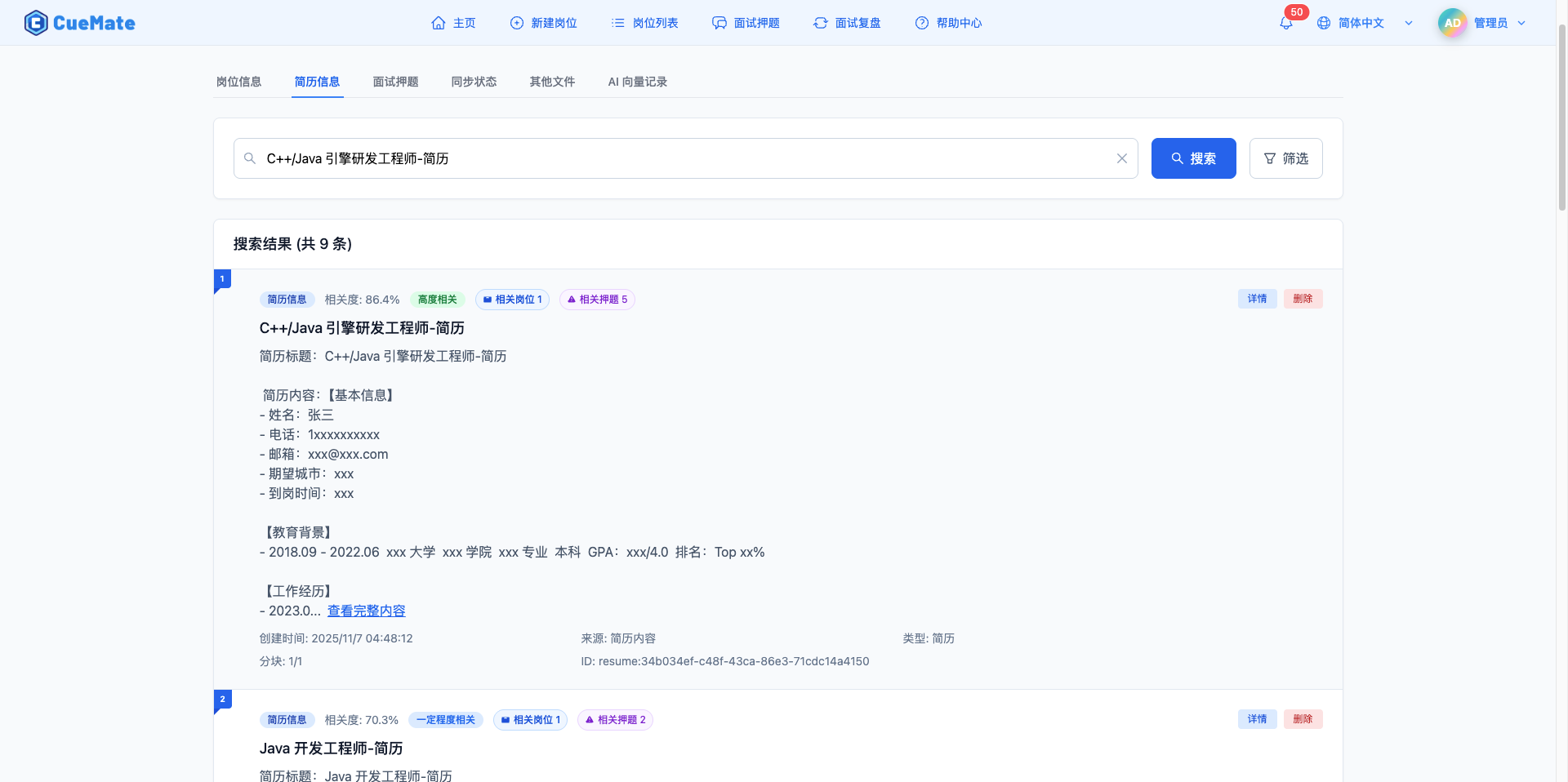
搜索特性:
- 支持技能、经验等关键词搜索
- 语义匹配相关简历
- 显示相关度百分比
3.2 查看简历详情
点击"详情"按钮查看简历完整内容:
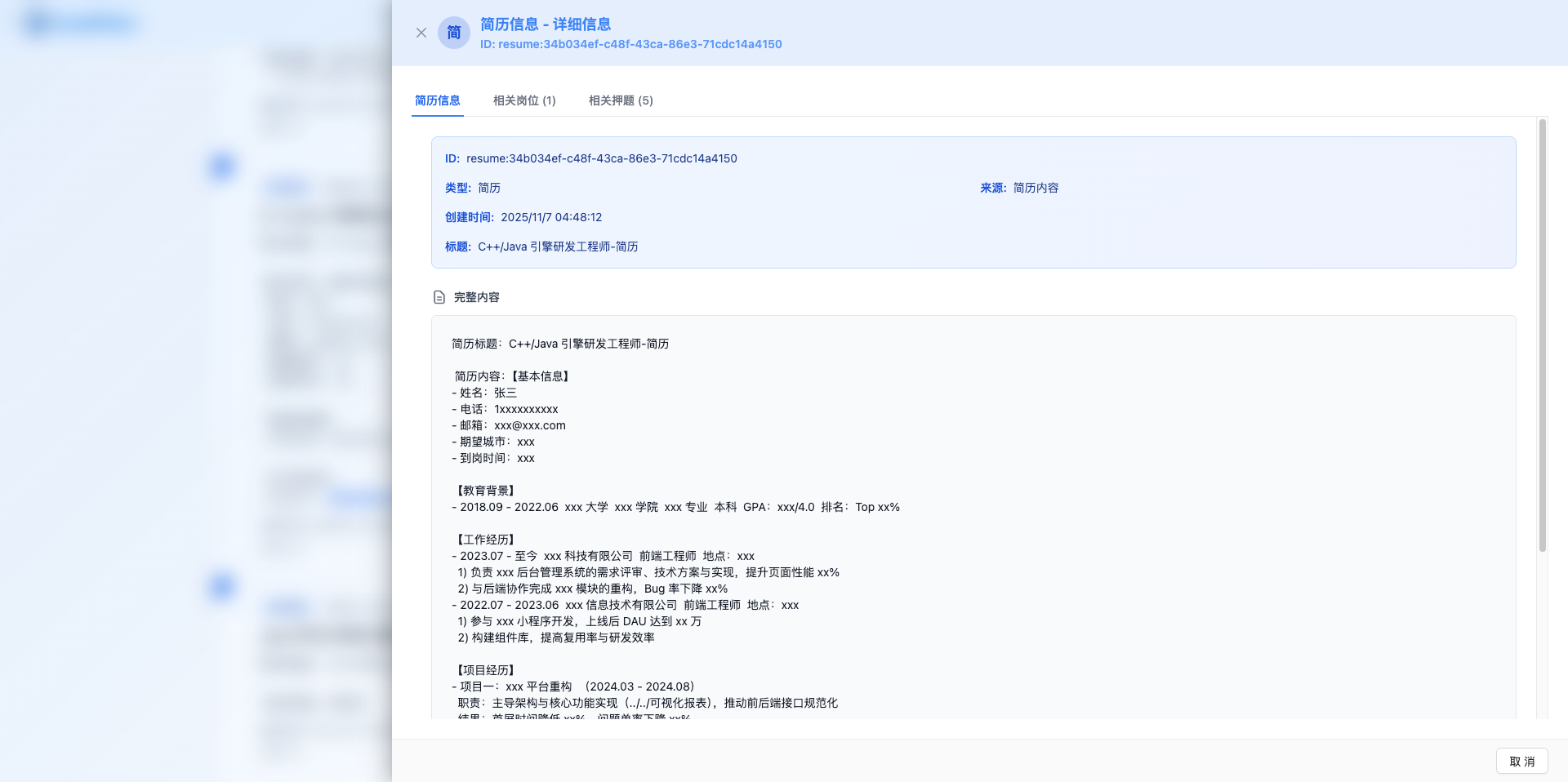
详情标签页:
- 简历信息:完整的简历内容
- 相关岗位:该简历匹配的岗位
- 相关押题:针对该简历的面试题
4. 面试押题管理
4.1 搜索面试押题
在"面试押题"标签页中,搜索和管理面试题目:

搜索功能:
- 输入面试问题关键词
- 查看相关度评分
- 支持按标签筛选
重要说明:
- 只有相关度 ≥ 80% 的押题会在面试中使用
- 可以在这里测试押题的检索效果
- 建议优化低相关度的押题描述
4.2 标签筛选
面试押题支持按标签筛选:
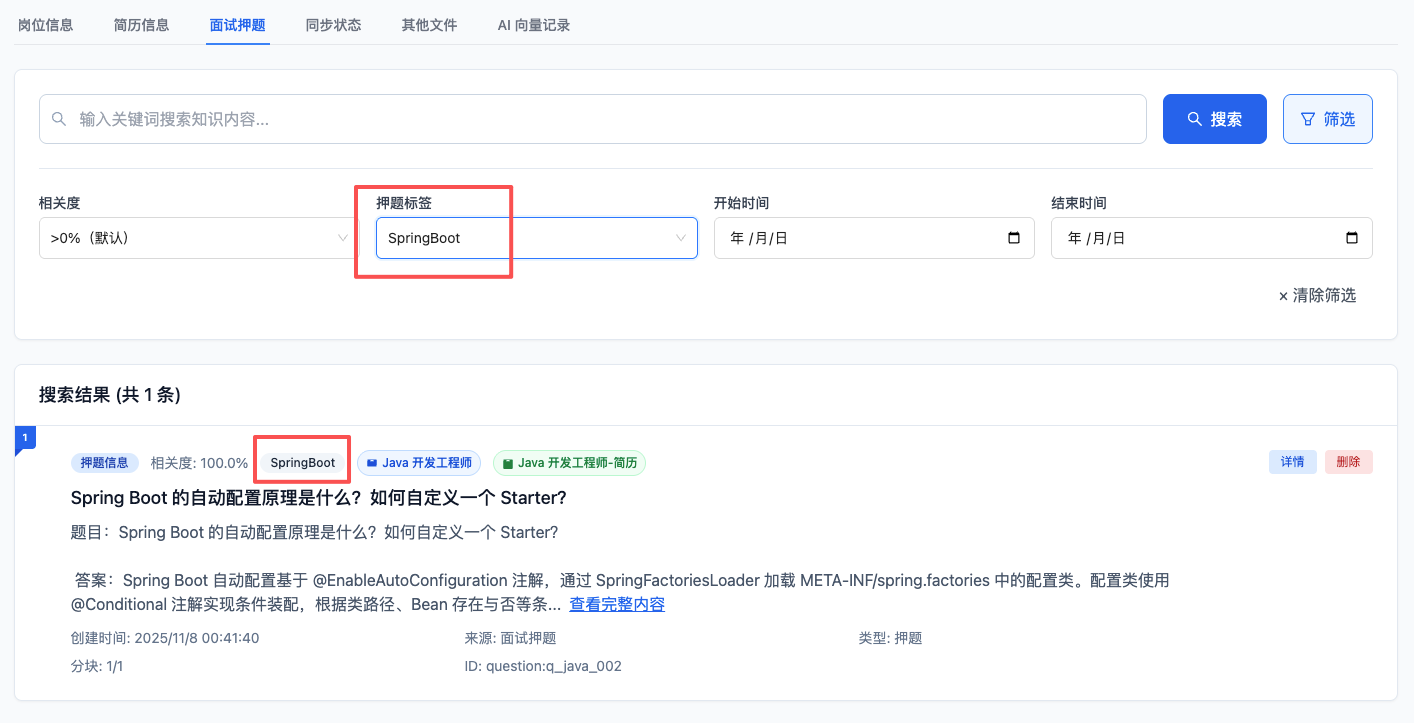
筛选选项:
- 下拉选择押题标签
- 结合关键词搜索使用
- 快速定位特定类型题目
4.3 查看押题详情
点击"详情"查看押题完整信息:
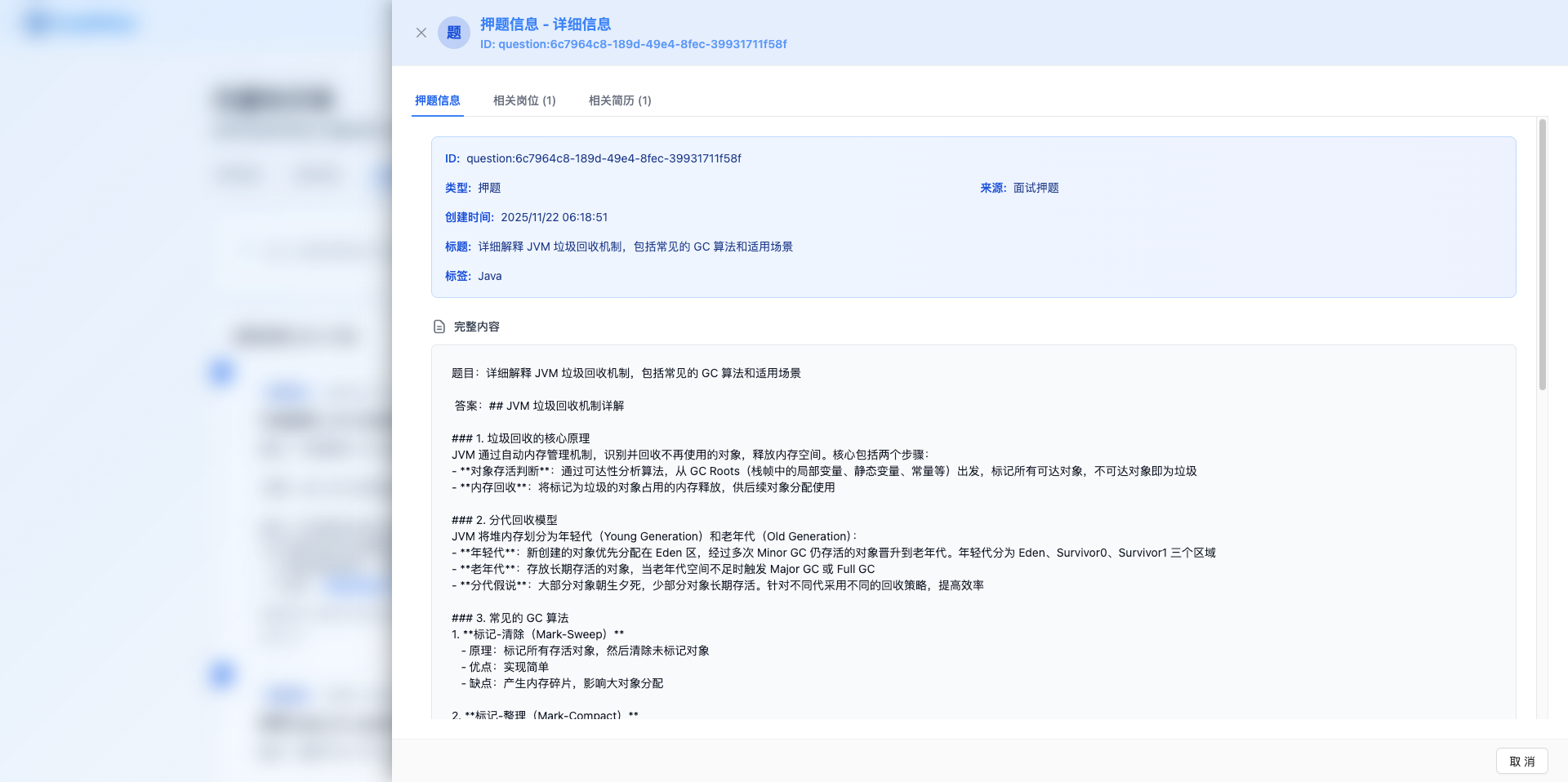
详情内容:
- 押题信息:问题、答案、标签
- 相关岗位:押题对应的岗位
- 相关简历:押题对应的简历
5. 同步状态管理
5.1 查看同步状态
切换到"同步状态"标签页,查看所有数据的同步情况:
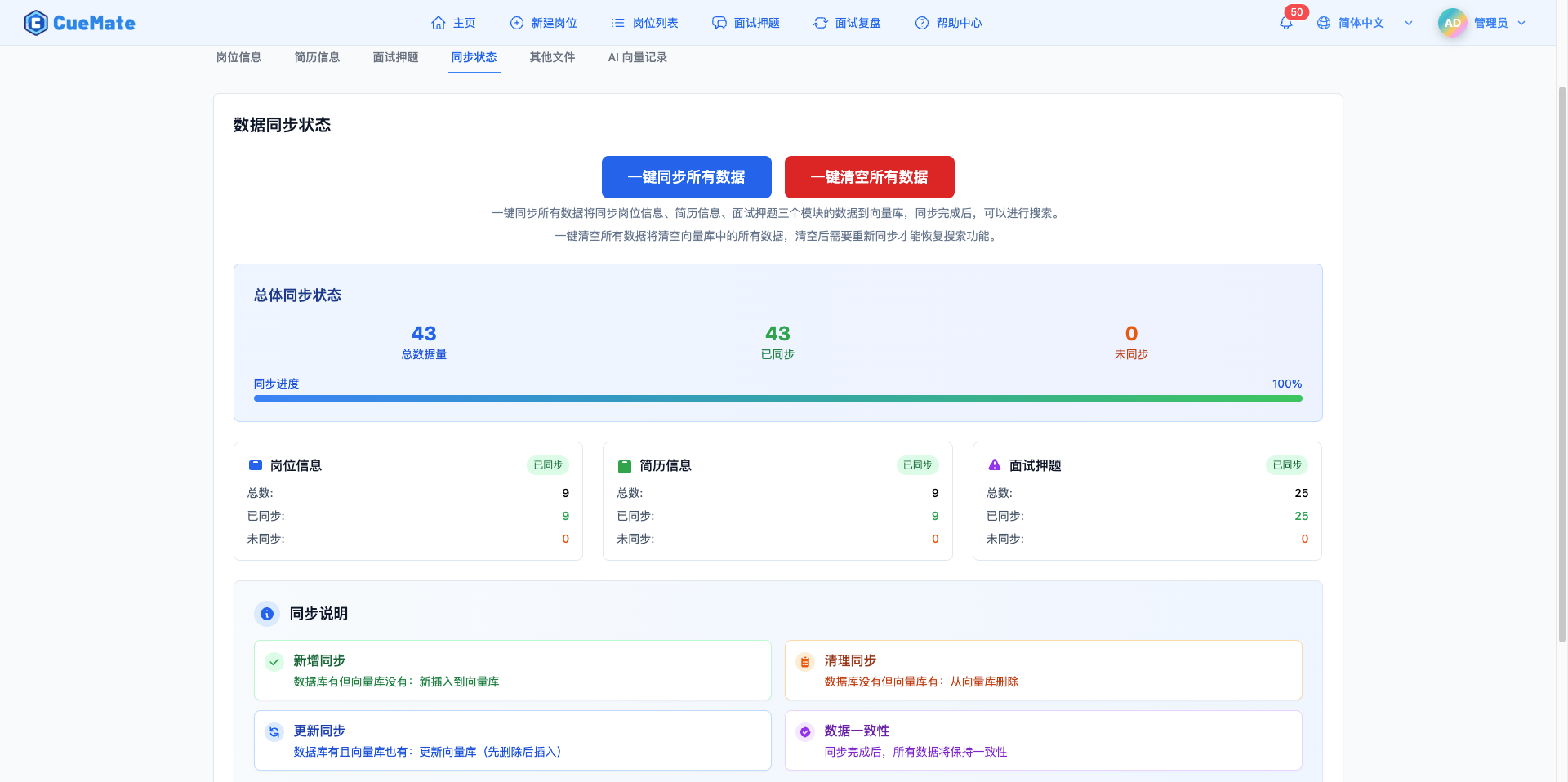
状态显示:
- 岗位信息:总数、已同步、未同步
- 简历信息:总数、已同步、未同步
- 面试押题:总数、已同步、未同步
5.2 一键同步所有数据
这是确保数据可用的关键操作!
点击"一键同步所有数据"按钮:
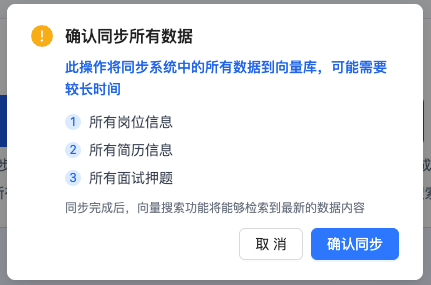
同步流程:
- 点击"一键同步所有数据"按钮
- 系统弹出确认对话框
- 点击"确认同步"开始执行
- 显示"正在同步..."加载提示
- 同步完成后显示成功提示
同步说明:
- 新增:数据库有但向量库没有 → 插入向量库
- 更新:数据库和向量库都有 → 更新向量库
- 清理:数据库没有但向量库有 → 从向量库删除
- 一致性:确保向量库与数据库完全同步
使用场景:
- 添加新的岗位、简历或押题后
- 修改现有数据内容后
- 上传新的其他文件后
- 定期维护数据一致性时
- 初次使用向量搜索功能时
5.3 一键清空所有数据
点击"一键清空所有数据"按钮可以清空向量库:
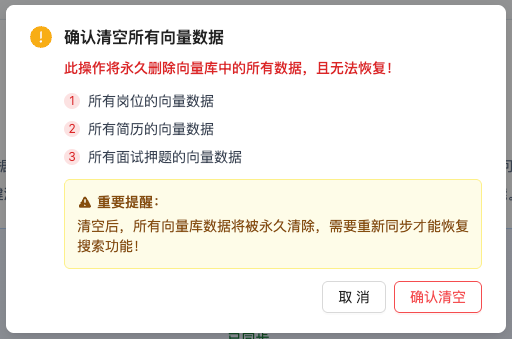
警告提示:
- 此操作将永久删除向量库中的所有数据
- 清空后无法恢复,需要重新同步
- 不影响原始数据库,只清空向量数据
使用场景:
- 重新构建向量索引
- 清理测试数据
- 解决数据不一致问题
6. 其他文件管理
6.1 功能概述
"其他文件"标签页用于管理项目资料、技术文档等补充知识:
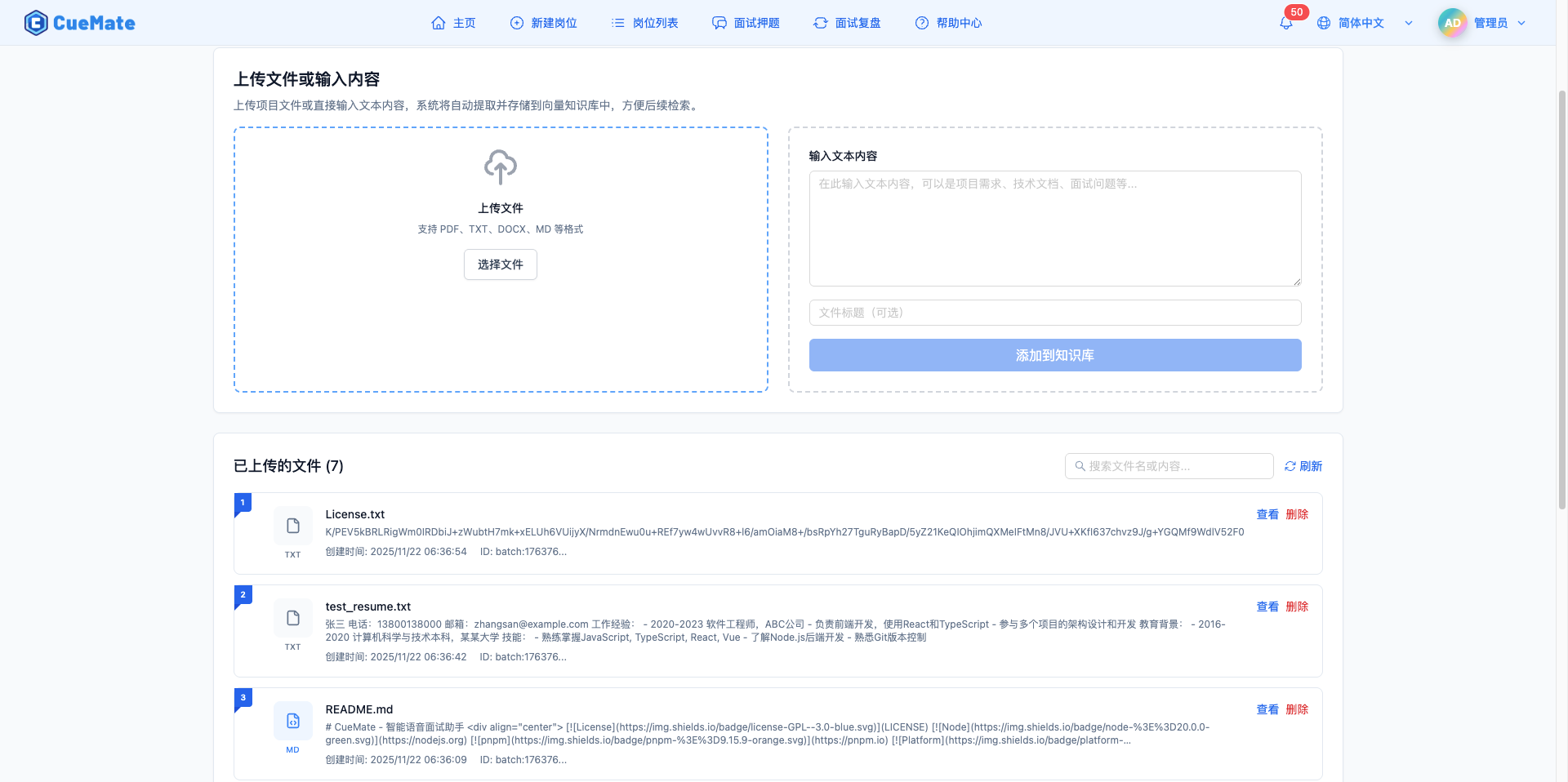
主要功能:
- 上传文件:支持 PDF、Word、文本等格式
- 添加文本:直接输入文本内容
- 向量化存储:自动转换为向量数据
- 面试使用:为面试提供补充知识来源
6.2 上传文件
点击"上传文件"按钮上传文档:
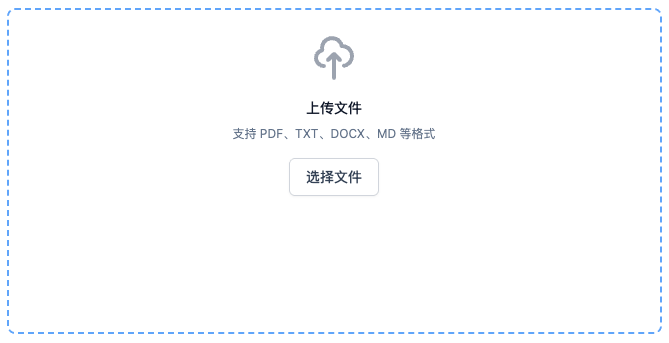
上传步骤:
- 点击"上传文件"按钮
- 选择本地文件(支持 PDF、DOCX、TXT 等)
- 文件自动上传并解析
- 系统提取文本内容并向量化
- 显示"上传成功"提示
文件要求:
- 文件大小:≤ 10MB
- 支持格式:PDF、DOCX、TXT、MD 等
- 文件名建议使用有意义的描述
6.3 添加文本内容
点击"添加文本"按钮添加自定义内容:
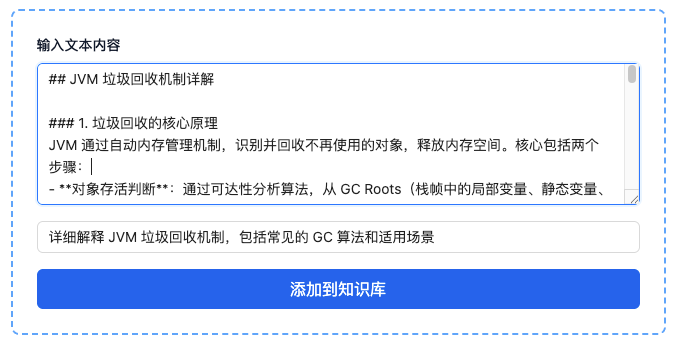
添加步骤:
- 点击"添加文本"按钮
- 在弹出对话框中输入标题
- 输入文本内容(支持多行)
- 点击"添加"按钮保存
- 系统自动向量化并存储
使用场景:
- 添加项目经验描述
- 记录技术要点
- 补充面试知识点
- 存储常用答案模板
6.4 查看和删除
其他文件列表显示所有上传的内容:
列表信息:
- 文件名称或标题
- 内容预览(前 200 字符)
- 创建时间
- 操作按钮:详情、删除
删除文件:
- 点击"删除"按钮
- 确认删除对话框
- 从向量库和文件系统中删除
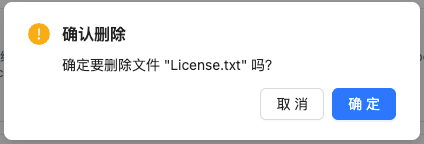
7. AI 向量记录
7.1 功能概述
"AI 向量记录"标签页展示面试过程中使用知识的记录:
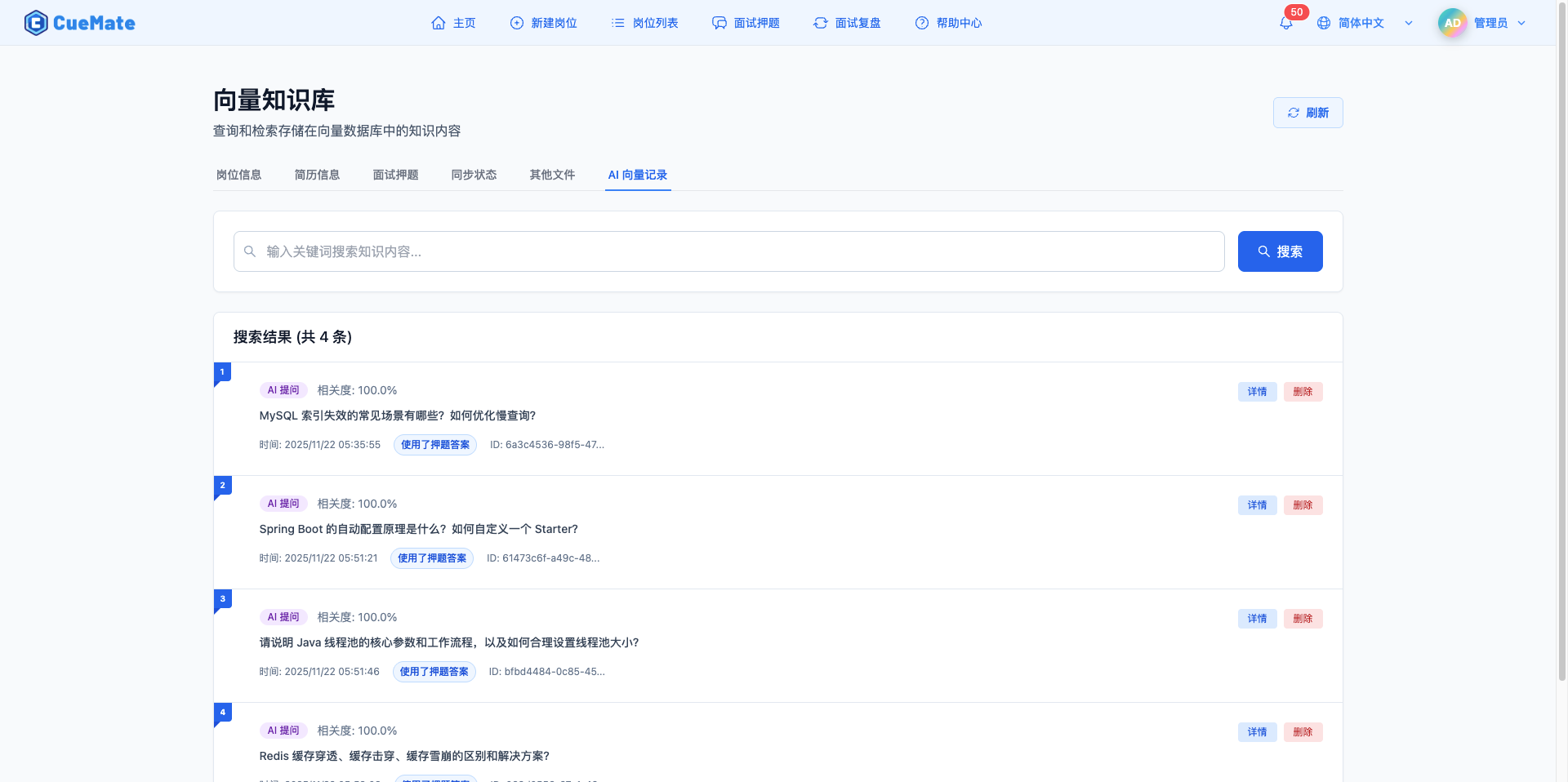
记录来源:
- 模拟面试(mock):AI 模拟面试官时使用的知识
- 面试训练(training):面试训练中使用的知识
- AI 提问(voice_qa):语音提问时使用的知识
记录内容:
- 提问问题:用户或面试官的问题
- 候选人回答:用户的实际回答(仅 mock/training)
- AI 参考答案:AI 生成的答案
- 使用的知识:押题答案、岗位信息、简历信息、其他文件
- AI 分析:优点、缺点、建议(仅 mock/training)
7.2 搜索和筛选
支持关键词搜索和类型筛选:
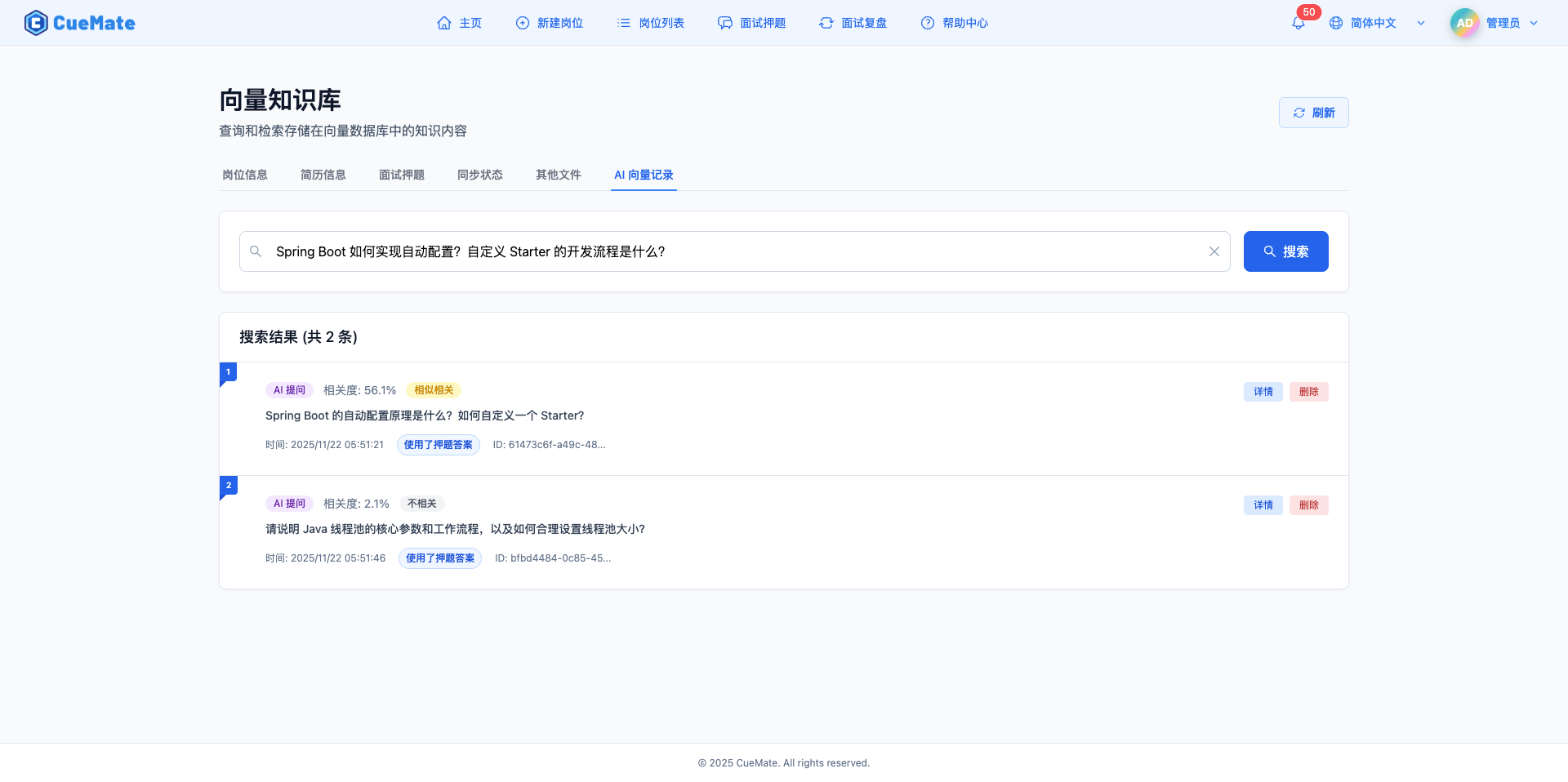
搜索功能:
- 输入关键词搜索记录内容
- 按类型筛选:模拟面试/面试训练/AI 提问
- 按时间范围筛选
7.3 查看记录详情
点击"详情"按钮查看完整记录:
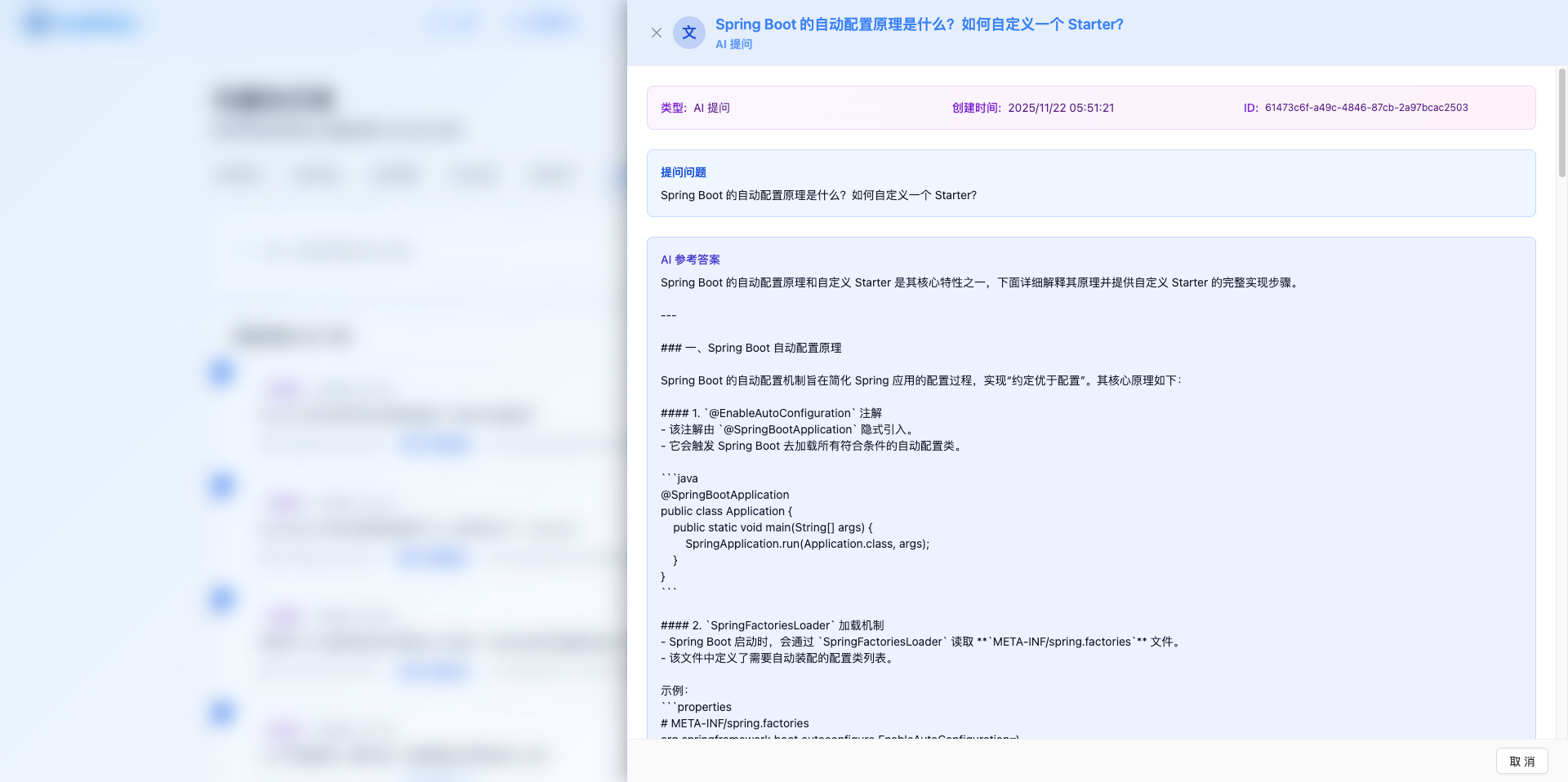
详情页面包含:
- 基本信息:类型、创建时间、ID
- 提问问题:原始问题内容
- 候选人回答:用户的回答(如有)
- AI 参考答案:AI 生成的答案
- 押题内容:使用的押题问题和答案
- 其他文件内容:使用的补充资料
- AI 分析结果:评价、优点、缺点、建议、考察点
功能特点:
- 完整记录知识使用情况
- 分析答案质量和效果
- 帮助优化知识库内容
7.4 删除记录
删除记录:
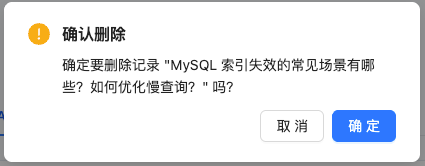
管理功能:
- 查看详情:完整展示记录信息
- 删除记录:清理无用或过期记录
- 分析统计:了解知识使用频率
8. 数据分块说明
8.1 为什么需要分块
分块原因:
- 长文本可能超过模型最大输入长度(512 tokens)
- 分块可以更精确地匹配文本片段
- 提高搜索准确性和效率
- 支持大文档的处理
8.2 分块信息
在搜索结果中会显示:
- 分块索引:当前是第几块(从 0 开始)
- 总分块数:文档总共分成几块
- 示例:分块 1/3 表示第 2 块,共 3 块
8.3 查看完整内容
由于分块,搜索可能只显示部分内容:
- 点击"详情"查看完整文档
- 系统会合并所有分块显示
- 多个分块匹配时,选择相关度最高的
9. 应用场景
9.1 面试准备(核心场景)
完整工作流程:
步骤 1:准备基础数据
步骤 2:同步到向量库
- 到向量知识库页面
- 切换到"同步状态"标签
- 执行"一键同步所有数据"
- 确认所有数据显示"已同步"
步骤 3:测试检索效果
- 切换到"面试押题"标签
- 设置相关度 >80%
- 输入可能的面试问题
- 验证能否检索到押题
- 优化低相关度的押题
步骤 4:开始面试训练
9.2 知识库维护
日常维护流程:
- 定期检查同步状态
- 清理过期或错误数据
- 补充新的知识内容
- 分析 AI 向量记录
- 优化押题和资料
10. 最佳实践
10.1 定期同步策略
建议同步时机:
- 立即同步:添加或修改押题后
- 每日同步:如果频繁添加数据
- 每周同步:定期维护数据一致性
- 问题后同步:发现检索问题时
10.2 押题优化技巧
提高检索效果:
- 使用多种问法添加押题变体
- 在问题中包含关键技能词
- 答案要详细完整
- 定期测试检索效果
- 根据实际面试调整内容
10.3 其他文件管理
有效使用建议:
- 上传项目文档和技术资料
- 添加常用的答案模板
- 整理行业知识和经验
- 定期更新补充内容
- 删除过期或无用文件
10.4 AI 向量记录分析
改进知识库:
- 定期查看 AI 向量记录
- 分析哪些知识被频繁使用
- 找出检索效果不好的问题
- 根据记录优化押题内容
- 补充缺失的知识点
10.5 搜索技巧
高效搜索建议:
- 使用专业术语和技能关键词
- 组合多个关键词提高准确性
- 适当设置相关度阈值
- 利用时间筛选缩小范围
- 查看详情了解完整内容
10.6 性能优化
优化建议:
- 避免一次性上传大量大文件
- 定期清理无用的向量数据
- 保持合理的数据量
- 监控同步耗时
- 必要时清空重建索引
11. 常见问题
11.1 面试时没有使用押题
问题:面试训练中,AI 总是实时生成答案,没有使用押题库。
解决方案:
检查同步状态:
- 切换到"同步状态"标签
- 确认"面试押题"显示"已同步"
- 如果未同步,执行"一键同步所有数据"
测试押题相关度:
- 切换到"面试押题"标签
- 输入面试问题关键词
- 查看相关度是否 ≥ 80%
- 相关度太低需要优化押题描述
确认岗位匹配:
- 确保押题关联的岗位正确
- 面试时只检索当前岗位的押题
11.2 删除失败
问题:点击删除按钮时提示"网络错误: TypeError: Failed to fetch"。
解决方案:
- 检查 RAG 服务是否运行:
docker ps | grep rag-service - 确认 CORS 配置是否正确
- 查看浏览器控制台错误信息
- 检查网络连接
- 尝试重启服务:
docker restart cuemate-rag-service
11.3 搜索无结果
问题:输入关键词后显示"未找到相关结果"。
解决方案:
- 检查数据是否已同步
- 降低相关度阈值(如 >0%)
- 使用更通用的关键词
- 清除其他筛选条件
- 确认数据已添加到数据库
11.4 上传文件失败
问题:上传文件时提示失败。
解决方案:
- 检查文件大小是否 ≤ 10MB
- 确认文件格式是否支持
- 检查文件是否损坏
- 确认网络连接正常
- 查看后端服务日志
11.5 同步速度慢
问题:同步数据时等待很长时间。
解决方案:
- 这是正常现象,需要向量化所有数据
- 数据量大时需要更长时间
- 可以在后台运行,不影响其他操作
- 首次同步时间较长,后续更新较快
11.6 清空后无法恢复
问题:误点击清空按钮,数据丢失。
解决方案:
- 不用担心,原始数据仍在数据库
- 执行"一键同步所有数据"恢复
- 等待同步完成即可
- 只是向量数据被清空,原始数据未受影响
